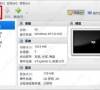VirtualBox怎么用?VirtualBox使用教程
VirtualBox是由德国公司Innotek开发的一款虚拟机,号称是最强的免费虚拟机软件。一些新手用户才安装虚拟机,还不知道怎么用呢?那么下面就由小编来给大家分享一下VirtualBox的详细使用教程。
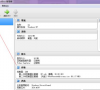
更新日期:2022-05-16
来源:系统部落
virtualbox怎么用?virtualbox与vmware一样属于虚拟机软件,不少用户都不清楚virtualbox的使用方法,下面就给大家简单介绍下如何使用virtualbox虚拟机。
操作步骤:
1、安装增强功能
VirtualBox自带增强工具Sun VirtualBox Guest Additions,这是实现虚拟机与真实主机共享的关键。启动虚拟Win7后,点击控制菜单“设备(Devices)”→“安装增强功能(Insert Guest Additions CD images)”,可以看到程序安装界面,双击安装VBoxGuestAdditions.iso,需重启;
2、设置共享文件夹
(1)切换到“Oracle VM VirtualBox管理器”主页面,选择相应的win7系统,然后选择“设置”选项,再选择“共享文件夹”选项;
(2)点击右侧“+”号添加共享文件夹,编辑共享文件夹路径和名称,并勾选“固定分配”选项,然后点击确定。
3、映射网络驱动器
(1)切换到虚拟机Win7操作系统界面,打开“计算机”,选择“映射网络驱动”选项;
(2)为要连接到的连接和文件夹指定驱动器号。驱动器最好选择除“Z: ”以外的驱动器, “Z: ”作为来安装其他镜像文件时预留的驱动器,否则可能无法安装其他镜像文件;
(3)映射完成后,在“计算机”中就可以看到映射成功的网络驱动器,快速访问主机中的文件夹。
创建 VirtualBox 虚拟机
1、在本站下载 VirtualBox 虚拟机,安装想平常软件一样安装即可。在这里小编要提醒的是,如果你电脑有安装 360 等安全软件的话,要注意通过安装。
2、安装完后,打开 VirtualBox 虚拟机,新建一个虚拟机,就是搭建一个环境。点击新建后,会有向导。
3、点击下一步,在选择界面中,名字可以自己随意起,操作系统选择 Microsoft Windows,版本选择 Windows XP,转入下一步。
4、进入到分配内存选择,如果男的内存足够大,你可以选择保持默认,当然,你你设置的越多你的虚拟系统运行的也越流畅,不过会影响你外部真实系统性能,看个人选择。
5、之后进入到 xp 安装界面,不懂得怎么装xp系统的可以自行百度。
电脑和 VirtualBox 虚拟机之间怎样实现文件共享?
打开虚拟机,进入系统,菜单栏-设备-安装增强功能。安装完成后,选择“设备-分配数据空间”,弹出一个窗口,右上角有个加号单击,弹出添加数据空间-数据空间位置选择其他,指点你的主机盘符,把固定分配 沟起来,下次就不用在设置了,之后右击 我的电脑-映射网络驱动器-文件夹选择“浏览”,在浏览文件夹 窗口中选中“VirtualBox Shared Folders-\\Vboxser”,下面就是你在主机分配的磁盘。单击确定,单击完成。打开我的电脑,下面就显示出逻辑盘。
VirtualBox 虚拟机xp怎么调分辨率?
VirtualBox 虚拟显示器可调的分辨率是在当前窗口大小以内的,即你想调到 1024 * 768 的分辨率,虚拟机窗口的屏幕大小必须大于 1024 * 768。另外,1366 * 768 的屏幕如果显示 1024 * 768 的虚拟显示器的话,会有一部分图像跑到屏幕外,所以有可能安装增强功能后自动限制不让显示溢出。
建议采用全屏,最大化,无缝模式,或手动拖动 VirtualBox 窗口大小的方法。
安装增强功能后,拖动改变 VirtualBox 窗口大小,分辨率会随之变化。
如果你有使用过虚拟机的经历的话, VirtualBox 这款软件一定也能很快掌握。
VirtualBox怎么用?VirtualBox使用教程
VirtualBox是由德国公司Innotek开发的一款虚拟机,号称是最强的免费虚拟机软件。一些新手用户才安装虚拟机,还不知道怎么用呢?那么下面就由小编来给大家分享一下VirtualBox的详细使用教程。
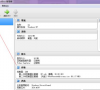
VirtualBox怎么设置中文?VirtualBox切换中文教程
VirtualBox是一款免费的开源虚拟机,界面简洁、功能强大,但是有不少用户反映下载打开后竟然是英文的,无法操作,那么VirtualBox要怎么设置中文呢?下面就来看看VirtualBox切换中文的方法教程,非常简单。
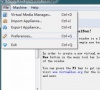
VirtualBox如何修改语言?VirtualBox设置中文教程
VirtualBox是一款开源虚拟机软件,支持的虚拟系统包括Windows、Mac OS X、Linux、OpenBSD等等操作系统。但是有用户下载安装之后发现不是中文的,那么VirtualBox如何修改显示语言呢?下面就来看看VirtualBox设置中文的详细教程。

VirtualBox 7.0大更新来了!为Windows 11带来了TPM和安全启动支持!
系统部落消息,Oracle发布VirtualBox7 0大更新,终于支持TPM和SecureBoot以满足官方运行Windows11的要求。下面来看看完整的更新内容!

VirtualBox共享粘贴板不可用 解决VirtualBox共享粘贴板无法粘贴的问题
VirtualBox是一款知名的虚拟机软件,深受用户的喜欢。软件内置一个共享粘贴板功能,还有很多新手不知道怎么开启这个功能吧,下面小编就来教教大家如何开启这个功能及开启功能后仍无法共享的解决办法。

Virtualbox增强功能安装不了的解决办法分享
大家在使用Virtualbox中Ubuntu虚拟机时,想要安装增强功能但是出现提示未能加载虚拟光驱 VBoxsGuestAdditions iso到虚拟电脑,这是怎么回事?遇到问题不要着急,下面小编就给大家分享一下解决的办法。

Virtualbox如何无法删除旧版本?
Virtualbox在日常中的使用越来越普及,但是有用户使用的时候觉得不是很稳定,就想卸载掉旧版本安装新版本,但是不知道具体如何操作。下面小编就给大家讲讲到VirtualBox无法卸载删除旧版本的解决办法。

更新Win10显示需要卸载virtualbox怎么办?
最近不少用户在使用电脑的时候突然出现了一些问题,于是打算使用Windows10更新助手来升级修复自己的操作系统,但是在使用的时候却出现了错误提示,显示需要卸载VirtualBox,这要怎么解决呢?下面小编就带着大家一起看看吧!

Win7系统在安装完VirtualBox之后断网应该怎么解决?
Win7系统安装完VirtualBox电脑却断网怎么解决?大家都知道,在安装Genymotion的时候,通常都需要在安装一个VirtualBox,但是用户发现在正常安装完VirtualBox之后,突然网络就断开了,这是怎么回事呢

win10更新需卸载virtualbox 电脑怎么卸载virtualbox?
win10更新需卸载virtualbox 电脑怎么卸载virtualbox?

win10启动virtualbox提示“不能为虚拟电脑打新任务
众所周知,virtualbox虚拟机拥有丰富的功能,而且性能优异,简单易用。但最近有win8/win10系统启动VirtualBox 5.0版本出错提示不能为虚拟电脑XX打开一个新任务NtCreateFile(DeviceVBoxDrvStub) fa

VirtualBox下Ubuntu如何自动切换鼠标和共享剪贴板
很多用户在通过VirtualBox安装好Ubuntu之后发现操作起来不太方便,例如,在XP和Ubuntu之间切换鼠标时要使用右CTRL,而且在XP和Ubuntu之间也没办法实现复制粘贴。那么,VirtualBox下该如何自动

电脑运行VirtualBox虚拟机提示应用程序错误的解决办法
电脑运行VirtualBox虚拟机总提示0x00000000指令引用的0x00000000内存该内存不能为written怎么办?VirtualBox虚拟机有不少用户在用,但是经常会出现提示0x00000000错误代码,该如何解决?请看下文介绍。

virtualbox怎么新建安装虚拟机的教程
virtualbox怎么新建安装虚拟机?virtualbox是专业的开源免费的虚拟机软件,支持多个格式的系统创建。那第一次使用的用户要怎么新建虚拟机进行安装呢?一起来看看详细的步骤分享吧。

虚拟机怎么开启3d加速功能?virtualbox启用显卡3d加速的方法
很多用户都会在电脑上安装虚拟机,这样就能体验不同的操作体验。有用户在virtualbox中安装了xp系统后,发现需要3d加速功能的应用或者游戏无法运行,这是怎么回事?应该是没有正确开启虚拟机对3d加速的支持。下面就来看看具体的操作。